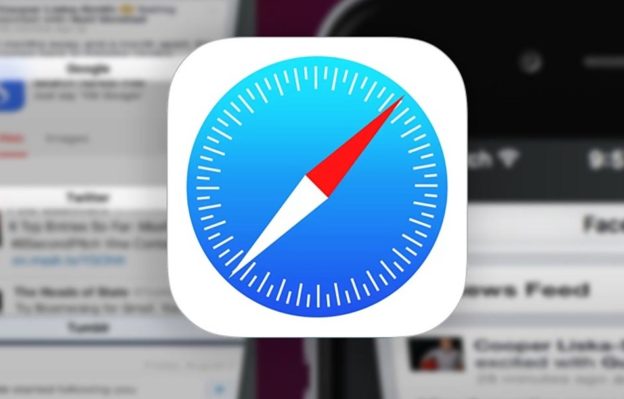Давно заметили, что сколько не открывай вкладок с нужной информацией, все равно рано или поздно какую-то из них либо случайно закроешь, либо просто потеряешь при перезапуске браузера. Самым лучшим способом сохранить информацию – это создание закладок. Но не всегда удобно лезть в браузер, чтобы открыть интересующий сайт. Да и при необходимости воспользоваться им только один раз сохранять его в закладки — не лучшая идея.
В данной ситуации на помощь придет закрепление вкладок. Достаточно несколько кликов, и браузер зафиксирует необходимую страницу так, что она не пропадет даже после перезагрузки ПК. Как работает эта функция в браузере Safari на компьютерах Мак.
Закрепить вкладку — Safari
На самом деле возможность закреплять вкладки в Сафари на macOS есть уже с 2015 года с выходом macOS El Capitan. К сожалению, не все пользователи знают о ней и предпочитают другие браузеры с поддержкой таких базовых функций. Для закрепления вкладки в Сафари есть несколько способов:
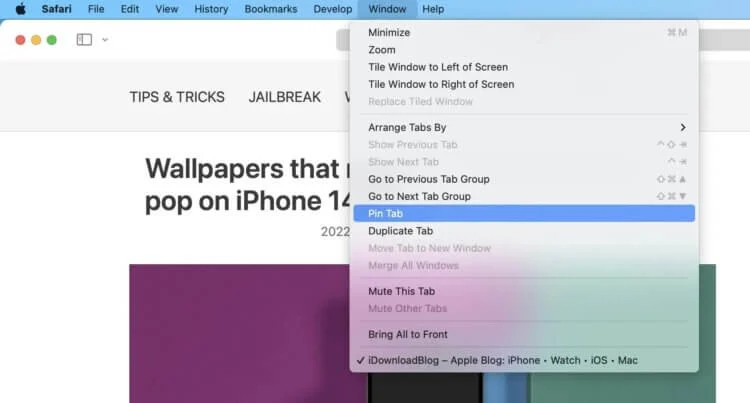
- Откройте браузер Sаfari и перейдите на сайт, который хотите закрепить.
- Нажмите F6 или в строке состояния перейдите в раздел “Окно”.
- Выберите “Закрепить вкладку”.
Вкладка сожмется до небольшого квадрата и переместится в левый край строки вкладок. Второй способ:
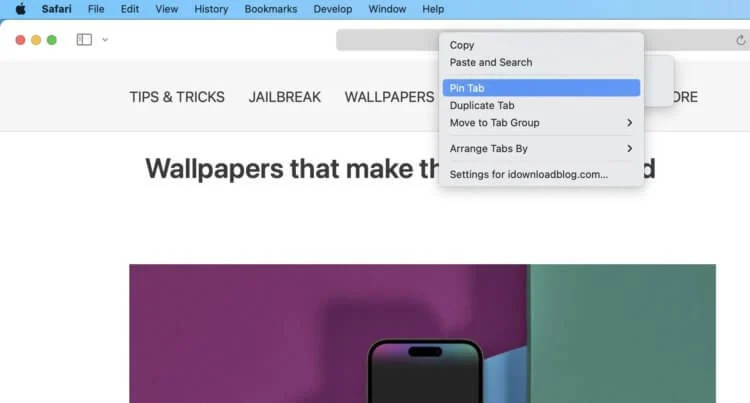
Лучше закреплять именно по нажатию правой кнопки мыши.
- Откройте браузер Safari и зайдите на сайт, который хотите закрепить.
- Нажмите правой кнопкой мыши по открытой вкладке.
- Выберите “Закрепить вкладку”.
Так же, как и в прошлом варианте, вы сразу увидите, как закрепленный сайт переместится в строке вкладок в левую сторону и превратится в небольшой квадрат. Однако, если в настройках Safari был выбран раздельный вид вкладок и у вас открыт только один сайт, то этот способ закрепления может не сработать.
Можно закрепить вкладку и еще одним методом:
- Откройте Safari и перейдите на сайт.
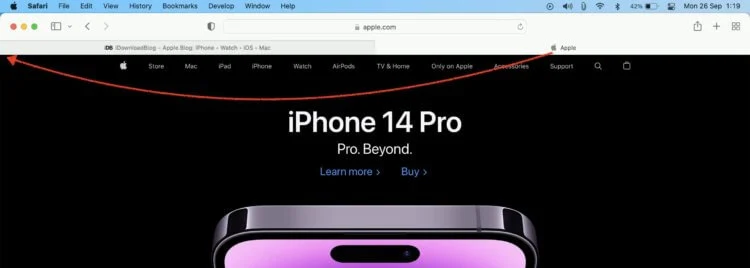
Главное — подождите, когда вкладка примет вид небольшого квадрата, чтобы вы просто поменяли их местами.
- При использовании раздельного вида откройте еще один ресурс в отдельной вкладке. Если у вас стоит компактный макет, то дополнительно ничего открывать не надо.
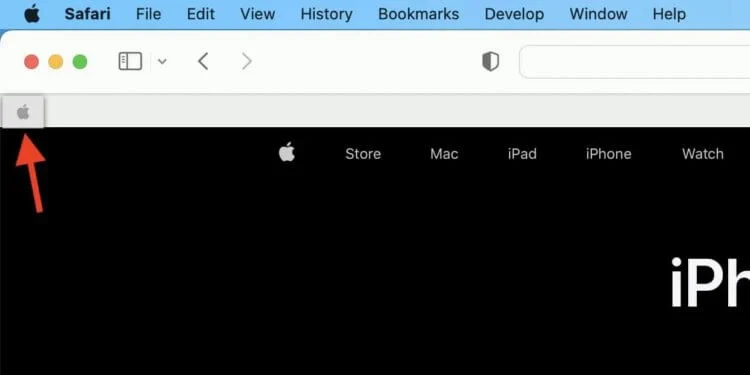
Как только вкладка станет выглядеть так, то можете смело отпускать.
- Возьмите вкладку и перетащите ее к левому краю до момента, пока она не сожмется до размеров маленького квадратика.
Можно сказать, что Applе продумала все возможные способы закрепления вкладки. В Купертино думают о своих пользователях и предлагают выбрать самый удобный способ для каждой ситуации. Закрепленные вкладки будут открываться в любом окне Sаfari. Однако если вы создадите приватное окно, то там закрепленных вкладок не будет.
Вкладки можно закреплять и в приватном окне. Но смысла от них нет, так как после закрытия приватного окна или перезапуска Sаfari закрепленные в таком режиме сайты тоже пропадут. В данной ситуации вам придется держать приватное окно активным, если хотите, чтобы выбранные ресурсы были открыты на нем.
Как дублировать вкладку в Safаri
Одним закреплением взаимодействие с вкладками Safari в macOS не заканчивается. Может, что вам нужен один из закрепленных сайтов, но в еще одной вкладке. В одной из них вы работаете с текстом, а в другой заходите поставить что-нибудь на загрузку. В такой ситуации можно одним кликом создать дубликат закрепленной вкладки. Надо сделать так:
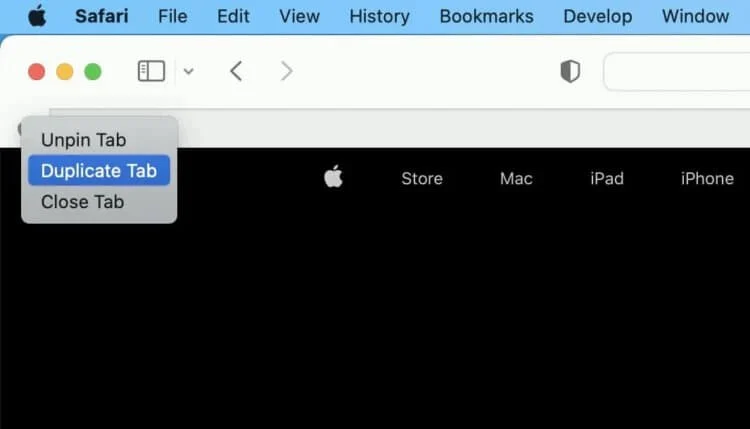
Дублирование вкладок полезно, если нужно в точности такое же окно.
- Откройте Sаfari.
- Наведите курсор на вкладку, которую хотите продублировать, и нажмите правой кнопкой мыши.
- Нажмите “Дублировать вкладку”.
Будет создан дубликат, и вы сможете работать на одном сайте в 2х разных вкладках. При этом можно не ограничиваться только отдельной вкладкой, и вынести дубликат на отдельную страницу. Тогда переключаться между разными окнами будет удобнее. А при наличии большого экрана можно разместить их рядом друг с другом на одном рабочем столе.
Как закрыть вкладку — Safаri
Но что, если закрепленная вкладка больше не требуется? Для избавления от нее есть несколько способов. Первый — просто закрыть закрепленную вкладку. Самый быстрый и кардинальный способ избавиться от сайта. Второй — открепить вкладку и закрыть. Этот вариант менее радикальный, так как позволяет еще некоторое время работать с сайтом до того момента, пока не понадобится окончательно от него избавиться. Чтобы закрыть вкладку, надо:
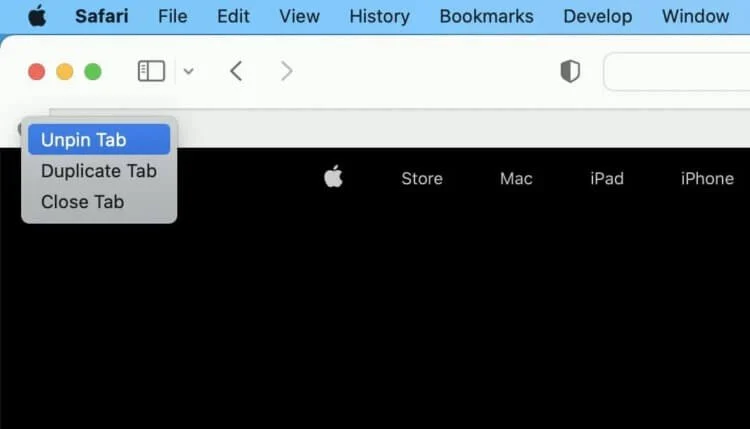
Не забудьте, что закрытие вкладки автоматически ее открепит.
- Откройте Safari.
- Выберите закрепленную вкладку, которую хотите закрыть.
- Нажмите правой кнопкой мыши.
- Кликните “Закрыть вкладку”.
Для открепления нужно:
- Открыть Safari.
- Выбрать закрепленную вкладку, которую хотите открепить.
- Нажать правой кнопкой мыши и на “Открепить вкладку”.
Не перепутайте эти варианты в той ситуации, если хотите еще поработать с сохраненным сайтом.